18.5
다빈치 리졸브 18.5 자막 배경 자동으로 생성하기 (Davinci Resolve 18.5 Text+ use auto generate subtitle background)
오랜만에 다빈치 리졸브 16버전에서 18.5를 업데이트 하여 사용해보았다. 그런데 왠걸 세로모드에서 4K 프로젝트 생성이 가능했다! 2160x3840 까지 지원은 유료만 된다길래 기대를 안했는데 잘됐다. 그리고 컴 사양이 구려서 4K 에서는 재생시 뚝뚝 끊기고 자막도 렉이 심해서 포기했던 자막 자동 배경 생성을 다시 시도해보았더니 부드럽게 잘 되었다. 역시 컴 사양이 좋아야..
일단 먼저 다빈치 리졸브 실행 후 Edit 탭에서 자막을 불러와야하는데 Text+ 를 선택해준다. 만약 아무 메뉴가 없었다면 Effects 메뉴 클릭 > 좌측 하단 Titles 선택 > Text+ 로 끌어다 불러오면 된다.

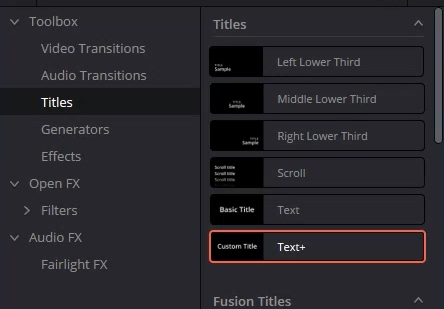
그리고 자막을 더블 클릭 하거나 우측 상단 Inspector를 클릭하면 자막 입력 칸이 나올 텐데 만약 한글이 깨져서 나온다면 폰트자체가 한글지원을 안하는 것이므로 무료 폰트를 받아서 사용하면 된다. 대표적으로 네이버 나눔 글꼴을 검색해서 설치하면 된다. 폰트명은 영어로 뜨니 Nanum 으로 시작되는 폰트를 선택해서 사용하면 된다.


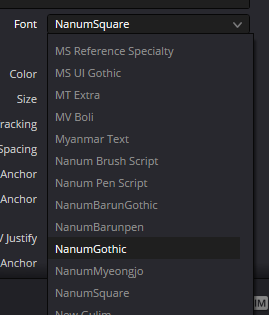
자막을 입력했다면 Shading 메뉴에 진입을 한 뒤 Select Element 를 2로 선택한 뒤 Enabled 체크해준다. 그럼 아래에 Properties 메뉴에서 Appearance 에 하얀색 사각형을 클릭 하고 Level을 Line으로 선택해준다. (그래야 띄어쓰기 공백이 안생김) 그리고밑에 Color 에서 배경색을 선택할 수 있으니 원하는 색상으로 선택
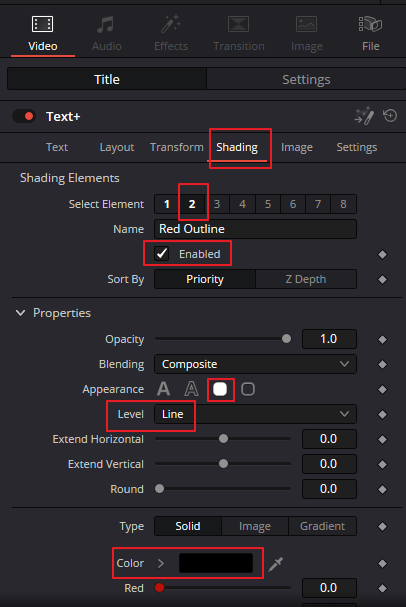
이제 자막을 입력해보면 사이즈에 알맞게 검은색 배경이 채워지는 걸 볼 수 있다.
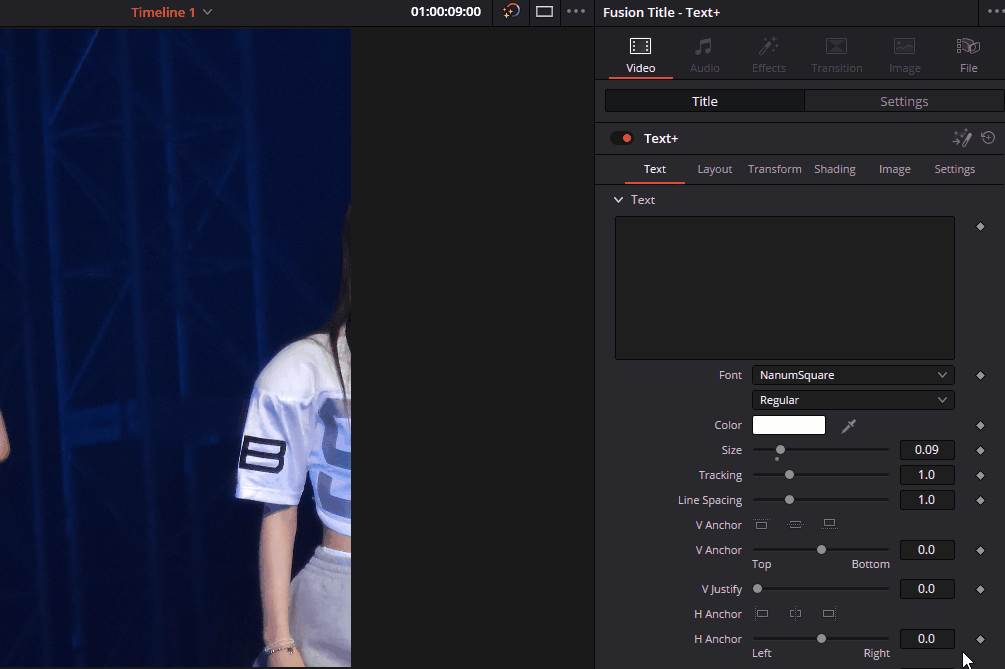
자막의 위치를 변경하고 싶다면 Setting 탭에서 Position 수치를 조절하면 변경 가능하다.
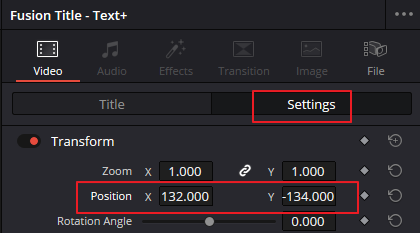
'지식메모 > Davinci Resolve' 카테고리의 다른 글
| 다빈치 리졸브 재실행 되지 않을 때 해결법 (0) | 2020.08.24 |
|---|---|
| 다빈치 리졸브 16 따라다니는 글씨/자막/이미지 만들기 (0) | 2020.07.26 |
| 다빈치 리졸브 16 특정영역 동그란 원 모양으로 확대하기 (0) | 2020.06.06 |
| 다빈치리졸브16에서 노래방 가사 만들어보기 (0) | 2020.01.24 |
| 다빈치 리졸브 16 영상에 타이머 시간 표시 하기 (0) | 2020.01.05 |
